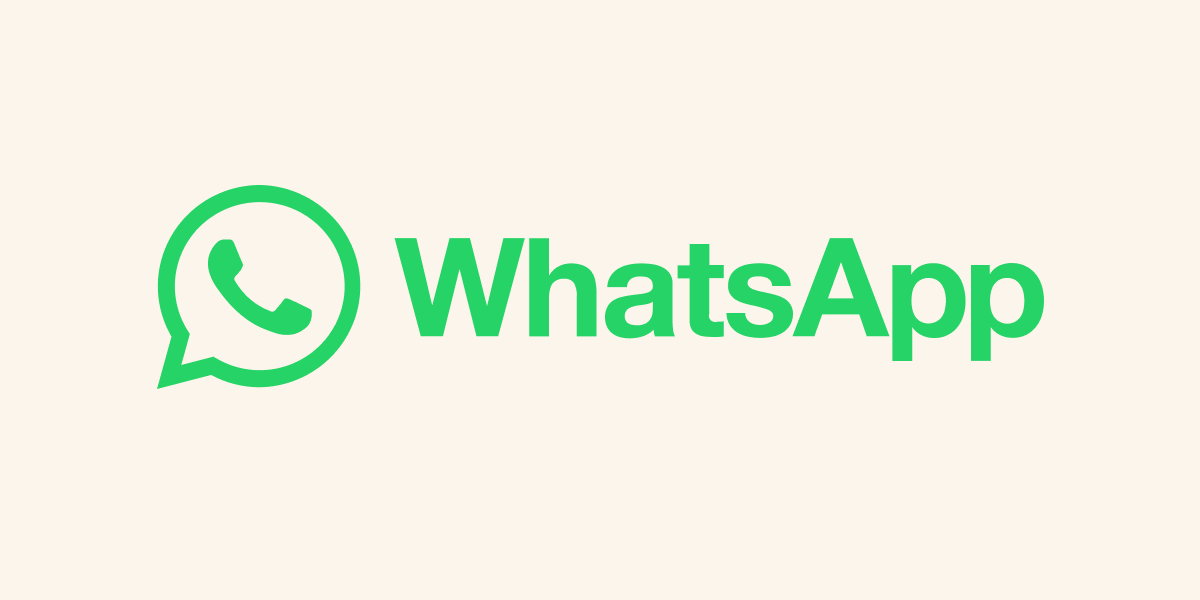- WhatsApp Web permite chatear desde el navegador con tu cuenta vinculada y sesión persistente.
- Con el modo multidispositivo funciona aunque el móvil esté apagado durante un tiempo.
- La app de escritorio añade llamadas y videollamadas; el navegador no las ofrece.
- Faltan funciones como ubicación, estados nativos o cambiar número; hay atajos y trucos útiles.
Si te preguntas qué es exactamente WhatsApp Web, aquí vas a encontrar una explicación completa y, sobre todo, práctica. Hemos agrupado todo lo importante para que entiendas cómo funciona en el navegador, cómo se vincula con tu móvil, qué puedes hacer y qué no, y en qué se diferencia de la app para ordenador y de la versión del teléfono.
Además de lo básico, incluimos trucos, atajos de teclado y soluciones rápidas a errores habituales. La idea es que salgas sabiendo usar WhatsApp Web a fondo, ya sea en un PC, en una tablet o incluso en un segundo móvil, aprovechando el modo multidispositivo para no depender del teléfono todo el rato.
Qué es WhatsApp Web
WhatsApp Web es la versión de WhatsApp que se usa directamente desde un navegador como Chrome, Firefox, Edge, Safari u Opera. No hay que instalar nada: abres una pestaña, vinculas tu cuenta con un código QR y listo, tus chats aparecen sincronizados al instante.
Durante sus primeros años era solo un “espejo” del móvil, pero el sistema ha evolucionado. Con el modo multidispositivo, el navegador se conecta a los servidores de WhatsApp y puedes chatear aunque el teléfono esté apagado o sin cobertura durante un tiempo, con pequeñas verificaciones periódicas (ese “ping” de seguridad) para mantener la sesión.
En la práctica, esto significa que puedes atender WhatsApp desde el ordenador sin tener que estar mirando el móvil constantemente. Ganas comodidad y concentración, sobre todo si trabajas o estudias frente a una pantalla grande y un teclado físico.
Cómo entrar y vincular WhatsApp Web
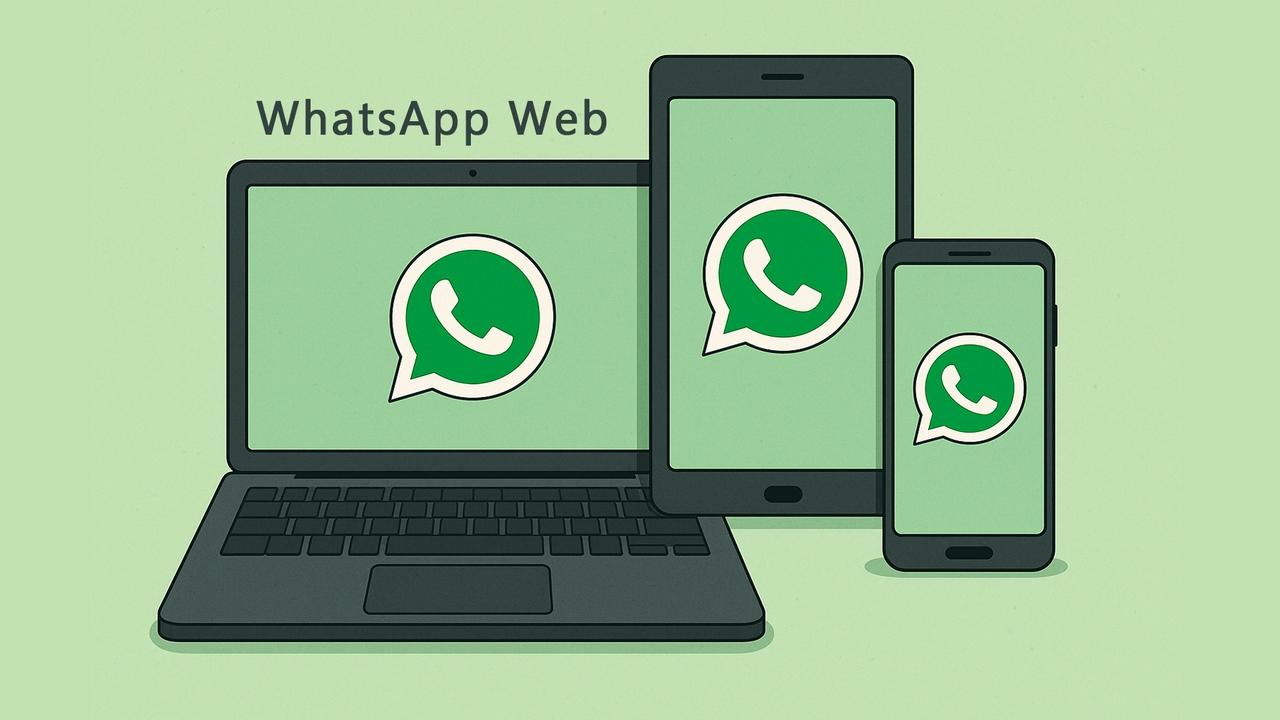
El emparejamiento es rápido y seguro. Solo necesitas tu móvil con WhatsApp y un navegador en el dispositivo donde quieras usar la versión web.
Pasos básicos para vincular tu cuenta en el navegador: entra en web.whatsapp.com desde el PC o dispositivo donde quieras usar WhatsApp Web y espera a que aparezca el código QR en pantalla.
- Abre WhatsApp en tu móvil.
- En Android: menú de tres puntos > Dispositivos vinculados. En iPhone: Ajustes > Dispositivos vinculados.
- Toca en Vincular un dispositivo y escanea el código QR que ves en el navegador.
En segundos tendrás tus conversaciones sincronizadas en el navegador. La sesión queda guardada para que no tengas que repetir el proceso cada vez; solo se te pedirá de nuevo si caduca, cambias de equipo o cierras sesión.
WhatsApp Web, app de escritorio y app móvil: qué cambia
A nivel visual, WhatsApp Web y la app de escritorio en Windows o macOS son casi calcadas: lista de chats a la izquierda, búsqueda, accesos a estados, nuevo chat y ajustes, y la conversación a la derecha. En usabilidad no hay grandes sorpresas.
La gran diferencia práctica está en las llamadas. La aplicación de escritorio permite llamadas y videollamadas nativas desde el ordenador, mientras que el acceso desde el navegador no ofrece esa función por ahora. Si necesitas llamar, te compensa instalar el programa oficial de WhatsApp para PC o Mac.
Otra ventaja de la app de escritorio es que puedes configurarla para que se inicie con el sistema. No dependes del navegador abierto y, si te organizas con muchas pestañas, agradecerás tener WhatsApp separado como app.
Por lo demás, notificaciones, chats archivados/destacados, fondo de pantalla, tema claro/oscuro y contactos bloqueados están en ambas. El flujo es muy parecido: escaneas el QR una vez y te olvidas hasta que cierres sesión o cambies de dispositivo.
Funciones disponibles y lo que aún no hace la versión web
Desde el navegador puedes hacer prácticamente todo lo cotidiano: enviar y recibir mensajes, notas de voz, fotos y vídeos, documentos, contactos, GIFs, emojis y stickers. También puedes abrir la cámara del ordenador para tomar una foto al vuelo y mandarla al chat.
Donde se nota la diferencia es en algunas funciones avanzadas. Compartir la ubicación no está disponible en el navegador, y tampoco los filtros completos para fotos: el editor web es más básico (puedes recortar, rotar o desenfocar, pero no aplicar filtros como en el móvil).
Tampoco verás en la web todos los ajustes de cuenta. Cambiar el número, consultar uso de datos o gestionar detalles de seguridad avanzados siguen siendo cosas de la app del teléfono.
Respecto a los estados, podrás ver los de tus contactos desde el navegador, pero no crear estados nativos en la web. Hay extensiones que añaden extras, pero oficialmente esas publicaciones se hacen desde el móvil o la app de escritorio.
En cuanto a llamadas y videollamadas, recuerda la excepción importante: en el navegador no están disponibles; si las necesitas, usa la app de escritorio. Por el lado positivo, WhatsApp Web sí permite encuestas, reacciones y la creación de stickers a partir de tus imágenes.
Usar WhatsApp Web en una tablet
Hoy puedes instalar WhatsApp en tablets como dispositivo vinculado, de forma oficial y sin trucos. Tu móvil sigue siendo el principal, pero la tablet se suma como uno de los equipos conectados.
Si no quieres instalar nada, puedes usar el navegador de la tablet. Activa el “modo escritorio” en el navegador y ve a web.whatsapp.com para escanear el QR con el móvil, igual que en el PC.
El funcionamiento es el mismo que en el ordenador, aunque la interfaz en tablet dependerá del navegador. Puede que no sea tan perfecta como la app o como en un PC, pero para un uso puntual cumple.
Usar WhatsApp Web en un segundo móvil
También es posible abrir WhatsApp Web en otro teléfono, como si fuera una “clonación” de tus chats. En ese móvil secundario activa el modo escritorio del navegador, entra en web.whatsapp.com y escanea el QR con tu móvil principal.
Con el soporte multidispositivo actual ya puedes tener WhatsApp en dos móviles sin trucos, así que usar la versión web en un teléfono no suele ser lo más cómodo. Si te encaja mejor, instala la app en el segundo móvil y vincúlala a tu cuenta.
Trucos útiles y atajos de teclado
Si vas a usarlo de forma intensiva, conviene dominar algunos atajos. Te ahorrarán clics y tiempo cuando cambias de chat o silencias conversaciones.
- Ctrl + N: nuevo chat
- Ctrl + Shift + N: nuevo grupo
- Ctrl + E: archivar chat
- Ctrl + Shift + M: silenciar chat
- Ctrl + Shift + U: marcar como no leído
- Ctrl + P: abrir perfil
- Ctrl + Shift + ] / [: siguiente chat / chat anterior
- Ctrl + Alt + /: buscar
- Ctrl + Alt + Shift + F: buscar en el chat
- Shift + ,: reducir velocidad de un audio seleccionado
Para “echar un vistazo” a un mensaje sin abrir el chat, deja el ratón sobre el último mensaje en la lista de conversaciones. Verás una vista previa flotante y, si tienes activadas las confirmaciones de lectura, no saltará el doble check azul porque no entraste al chat.
Si gestionas dos números, puedes iniciar una segunda sesión en modo incógnito o en otro navegador. Así separas con facilidad personal y trabajo, sin cerrar la sesión principal.
Para escribir emojis sin abrir el panel, teclea dos puntos y una palabra clave (por ejemplo, :feliz). WhatsApp sugerirá los emojis relacionados y podrás insertarlos con el teclado.
WhatsApp Web también sirve como “puente” para pasar archivos entre dispositivos. Envíate mensajes a ti mismo con fotos, audios, documentos o notas. Luego podrás descargar ese contenido desde el otro equipo en segundos.
Otros extras que te facilitan la vida: puedes crear un acceso directo a WhatsApp Web en la pantalla de inicio de tu móvil o tablet desde el navegador, activar el modo oscuro en Ajustes > Tema, configurar la descarga automática de multimedia y usar mensajes temporales por 24 horas, 7 o 90 días.
También puedes reaccionar rápido a mensajes: al pasar el cursor por encima del mensaje en el navegador aparece el botón de reacciones con varios emojis. Y si te va lo creativo, en Adjuntar > Nuevo sticker podrás subir una imagen y recortarla para guardarla como sticker propio.
Problemas frecuentes y cómo solucionarlos
Si no puedes entrar, comprueba que estás entrando en la dirección correcta: web.whatsapp.com. Si otras webs cargan pero WhatsApp Web no, puede ser una caída del servicio; revisa páginas como Downdetector para confirmarlo.
Si no aparece el código QR o no carga, refresca la página (F5) y fíjate en tu conexión. Una red lenta o inestable retrasa la carga. Reiniciar el router suele ayudar si el problema está en tu línea.
Otra causa típica son los navegadores no compatibles o desactualizados. WhatsApp Web es compatible con Chrome, Firefox, Edge, Opera y Safari. Actualiza a la última versión y vuelve a intentarlo.
¿No te llegan notificaciones? Quizá las denegaste al primer aviso. Pulsa el icono del candado junto a la URL y habilita las notificaciones para ese sitio. También revisa en Ajustes de WhatsApp Web que estén activadas.
Si ves “Computadora sin conexión”, el problema está en el equipo donde abriste WhatsApp Web. Necesitas una conexión activa y estable en ese dispositivo. Y si el mensaje es “No se encuentra la foto”, recuerda que las imágenes se sincronizan: si la borraste en el móvil, no se mostrará en la web.
Multidispositivo: independencia del móvil y cómo funciona
Desde que llegó el modo multidispositivo, la experiencia cambió a mejor. Ya no depende 100% del móvil: una vez vinculado, el navegador se conecta a los servidores de WhatsApp y mantiene la sesión aunque apagues el teléfono durante un tiempo.
Cuando recibes un mensaje, WhatsApp lo distribuye a los dispositivos vinculados y cada uno guarda su copia cifrada. El cifrado de extremo a extremo se mantiene en todos los equipos autorizados, con claves asociadas a tus dispositivos.
Hay límites: puedes tener hasta cuatro equipos vinculados simultáneamente (además del móvil principal). Si alcanzas el máximo, elimina alguno desde el móvil: Ajustes > Dispositivos vinculados, selecciona el equipo y toca Cerrar sesión.
De vez en cuando se requiere que el teléfono “se asome” a la red para validar que todo sigue en orden. Si la sesión caduca, basta con escanear un nuevo QR para seguir.
Privacidad, seguridad y extensiones
Desde la web puedes ajustar lo básico: tema, fondo del chat, notificaciones de escritorio y contactos bloqueados. Parte de la privacidad se gestiona en el móvil (por ejemplo, cambiar número o revisar el uso de datos), pero en la versión web también verás opciones como confirmaciones de lectura y quién puede ver tu información en función de tu versión.
Controla siempre dónde dejaste la sesión abierta. Revisa con frecuencia Dispositivos vinculados desde el móvil y cierra las sesiones que no uses (por ejemplo, en ordenadores públicos o del trabajo).
Existen extensiones para el navegador que añaden extras a WhatsApp Web (como mejoras de privacidad, gestión de estados o atajos). Úsalas con cautela, mejor si son conocidas y actualizadas con frecuencia. Recuerda que son añadidos no oficiales.
Si has llegado hasta aquí ya dominas qué es WhatsApp Web, cómo vincularlo y aprovecharlo, sus diferencias frente a la app de escritorio y al móvil, qué funciones están disponibles y cuáles se quedan fuera, además de trucos y soluciones a errores; con todo ello podrás integrar WhatsApp en tu día a día sin perder el foco ni depender de tu teléfono a cada rato.